企业网上国际收支申报操作规程1.docx
《企业网上国际收支申报操作规程1.docx》由会员分享,可在线阅读,更多相关《企业网上国际收支申报操作规程1.docx(11页珍藏版)》请在冰豆网上搜索。
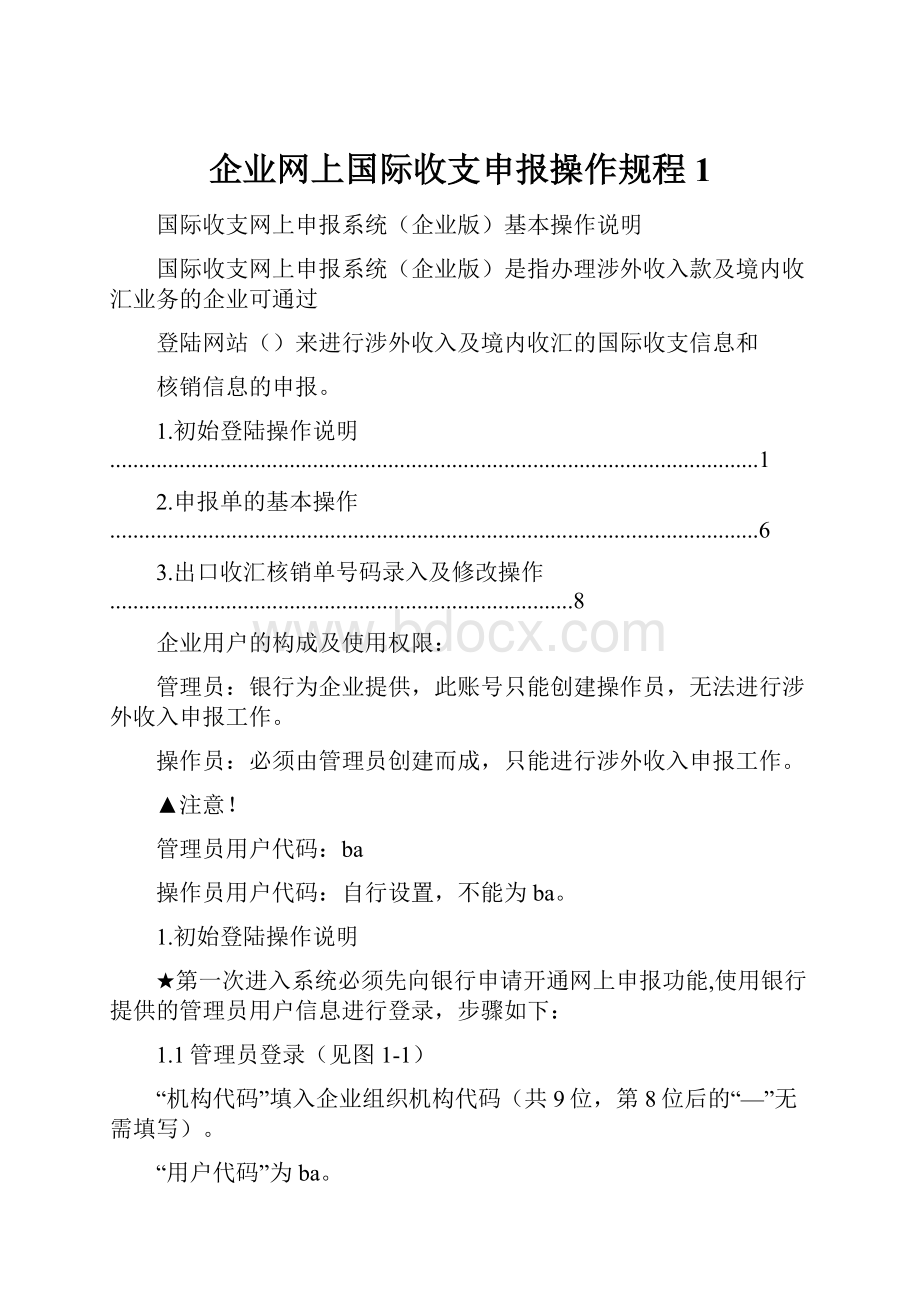
企业网上国际收支申报操作规程1
国际收支网上申报系统(企业版)基本操作说明
国际收支网上申报系统(企业版)是指办理涉外收入款及境内收汇业务的企业可通过
登陆网站()来进行涉外收入及境内收汇的国际收支信息和
核销信息的申报。
1.初始登陆操作说明................................................................................................................1
2.申报单的基本操作................................................................................................................6
3.出口收汇核销单号码录入及修改操作................................................................................8
企业用户的构成及使用权限:
管理员:
银行为企业提供,此账号只能创建操作员,无法进行涉外收入申报工作。
操作员:
必须由管理员创建而成,只能进行涉外收入申报工作。
▲注意!
管理员用户代码:
ba
操作员用户代码:
自行设置,不能为ba。
1.初始登陆操作说明
★第一次进入系统必须先向银行申请开通网上申报功能,使用银行提供的管理员用户信息进行登录,步骤如下:
1.1管理员登录(见图1-1)
“机构代码”填入企业组织机构代码(共9位,第8位后的“—”无需填写)。
“用户代码”为ba。
“用户密码”为银行提供的8位数字初始密码。
(图1-1)
1.2修改密码(见图1-2)
登陆成功后,因为是管理员第一次登录,系统会自动要求修改密码,密码由数字+大小
写英文字母组成,不能少于8位。
(图1-2)
1.3操作员设置
修改后点击屏幕中间的“国家外汇管理局应用服务平台”进入操作界面(见图1-3)。
(图1-3)
进入创建操作员界面(见图1-4)
点击最上排菜单的“业务操作员维护”(见图1-4中的图1)。
点击“增加”(见图1-4中的图2)进入。
(图1-4)
增加操作员操作(见图1-5)
1)点击“增加”进入增加操作员界面。
2)填写“用户代码”、“用户名称”、“初始密码”等基本信息。
“用户代码”自行设置,不能重复。
例:
不能为ba,ba为管理员的用户代码。
“初始密码”自行设置,密码由数字+大小写英文字母组成,不能少于8位。
“用户代码”及“初始密码”为操作员登陆信息,请务必记牢!
3)在“未分配的角色列表”栏里点中“企业业务操作员”。
4)点”>”把“企业业务操作员”移至“已分配的角色列表”中。
5)点击保存按钮。
(图1-5)
1.4操作员首次登陆(见图1-6)
“机构代码”填入企业组织机构代码(共9位,第8位后的“—”无需填写)。
“用户代码”为企业设置操作员时填写的用户代码。
“用户密码”为企业设置操作员时填写的初始密码。
(图1-6)
1.5修改密码(同管理员密码修改步骤)
登陆成功后,因为是操作员第一次登录,系统会自动要求修改密码,密码由数字+大小
写英文字母组成,不能少于8位。
(见图1-7)
(图1-7)
★进行涉外收入申报,只能使用操作员用户信息进入操作。
同一操作员只需建立一次,无
需重复建立。
2.申报单的基本操作
2.1进入国际收支网上申报系统菜单主界面(见图2-1)
操作员登陆后,点击屏幕中间的“国际收支网上申报系统(企业版)”进入操作界面。
(见图2-1)
2.2进入涉外收入申报操作界面步骤。
(见图2-2)
1)点击左边菜单的申报单管理(见图2-2中的图1)
2)涉外收入申报单(见图2-2中的图2)
3)申报信息录入(见图2-2中的图3)
4)右侧页面会出现未申报的收入信息(见图2-2中的图4)
5)点击需要操作的申报号进入该笔收入信息的申报界面(见图2-2中的图5)
7
(见图2-2)
2.3申报信息录入说明(见图2-3)
1)付款人国别:
与原系统不同的是新系统该项需要企业自己填写国家英文名字的简
称,如:
美国就写USA(见图2-3中的图1)。
2)如该笔收入为预收货款或退款,请选择相对应条件(见图2-3中的图2)。
非预收或退款则无需选择,直接跳过。
所有非贸易收入不要选择预收货款。
3)是否出口核销中选择“是”或“否”。
(见图2-3中的图3)
贸易收入需要核销的请选择“是”。
无需核销及非贸易收入的则选择“否”。
4)“金额”:
该交易编码下的金额,金额需与收汇金额一致
5)“交易编码”:
填写正确的新版6位交易编码。
6)“交易附言”:
应简略而准确填写交易性质。
7)点击“保存”,完成该笔涉外收入申报(见图2-3中的图4)。
(图2-3)
★新系统在完成涉外收入申报信息填写后直接保存即可,无需复核。
3.出口收汇核销单号码录入及修改操作
当“是否出口核销”选择“是”的情况下,保存时系统会提示是否直接进行核销专用信
息录入(见图3-1)。
(图3-1)
3.1完成申报并直接进行核销单信息录入操作步骤。
1)选择“确定”可直接进入核销单的填写界面。
(见图3-2)
(图3-2)
2)多个核销单号码可在半角状态下用逗号隔开,号码较多的情况下可做成“EXCEL”,
通过界面上的“导入”(见图3-3)进行上传,核销金额必须为整数位,小数点后的数
字可以四舍五入,完成后点击保存即可。
(见图3-3)
(图3-3)
注意事项
导入出口收汇核销专用号码的excel文件的格式如图3-4所示:
每个单元格中包括一个
出口收汇核销单号码,以纵向排列,且出口收汇核销单号码不能重复。
(图3-4)
3.2申报完成不直接录入核销信息及补录修改操作步骤
1)选择“取消”则直接跳过填写核销单的界面。
(见图3-5)
点击“取消”后即可。
(图3-5)
2)补填核销信息(见图3-6)
点击申报单管理→出口核销专用联(见图3-6中的图1)→核销专用信息录入与修改(见
图3-6中的图2)。
根据收汇日期查询,进行录入或修改。
注意是收汇日期,不是申报日期。
(图3-6)
3)进入录入与修改界面(见图3-7)
点击需要补填的申报号进入
(图3-7)
4)将核销单号码填写完整
多个核销单号码可在半角状态下用逗号隔开,号码较多的情况下可做成“EXCEL”,
通过界面上的“导入”(见图3-8)进行上传,核销金额必须为整数位,小数点后的
数字可以四舍五入,完成后点击保存即可。
(见图3-8)
__